สรุป Deploy โมเดลบน Heroku ด้วย streamlit และ fastai
เมื่อสร้างโมเดลด้วย fastai (หรือ framework อื่นๆ) เสร็จเรียบร้อยแล้ว เราสามารถ deploy โมเดลของเราเป็น webapp การ deploy ทำได้หลากหลายแบบมากๆ โดยในโพสต์นี้เราจะมาอธิบายการ deploy โมเดลของเราด้วย streamlit และ heroku
สิ่งที่ต้องเตรียม
- ลง
streamlit
pip install streamlit
- ไฟล์
.pklที่ถูก export ด้วยlearner; ถ้าขนาดไม่เกิน 100MB สามารถเก็บไว้ใน git repository ได้ หากใหญ่กว่านั้นสามารถใส่ไว้ใน storage อื่น เช่น Google Drive
learn.export('yourmodelname.pkl')
- สมัครบัญชี heroku
ขั้นตอนการสร้าง webapp ด้วย streamlit แบบ local
- สร้าง branch สำหรับ webapp; ในที่นี้คือชื่อ
your_webapp_branch
git checkout -b your_webapp_branch
- สร้างไฟล์
app.py
#import library ที่ต้องใช้ทั้งหมด
from fastai.vision.all import (
load_learner,
PILImage,
)
import glob
from random import shuffle
import urllib.request
#import streamlit มาในชื่อ st เพื่อใช้ในการสร้าง user interface
import streamlit as st
# โหลดโมเดลจากแหล่งข้อมูลในอินเตอร์เน็ตเพื่อประหยัดพื้นที่เวลา deploy บน heroku
MODEL_URL = "https://github.com/cstorm125/choco-raisin/raw/main/notebooks/models/resnet34_finetune1e3_5p.pkl"
urllib.request.urlretrieve(MODEL_URL, "model.pkl")
learn_inf = load_learner('model.pkl', cpu=True)
# เราจะแบ่งหน้าจอเป็น
# 1. sidebar ประกอบด้วยตัวเลือกรูปภาพ
# 2. main page ประกอบด้วยรูปและคำทำนาย
##################################
# sidebar
##################################
# ใส่ title ของ sidebar
st.sidebar.write('### Enter cookie to classify')
# radio button สำหรับเลือกว่าจะทำนายรูปจาก validation set หรือ upload รูปเอง
option = st.sidebar.radio('', ['Use a validation image', 'Use your own image'])
# โหลดรูปจาก validation set แล้ว shuffle
valid_images = glob.glob('images/valid/*/*')
shuffle(valid_images)
if option == 'Use a validation image':
st.sidebar.write('### Select a validation image')
fname = st.sidebar.selectbox('', valid_images)
else:
st.sidebar.write('### Select an image to upload')
fname = st.sidebar.file_uploader('',
type=['png', 'jpg', 'jpeg'],
accept_multiple_files=False)
if fname is None:
fname = valid_images[0]
##################################
# main page
##################################
# ใส่ title ของ main page
st.title("Chocolate Chip vs Raisin Cookies")
#function การทำนาย
def predict(img, learn):
# ทำนายจากโมเดลที่ให้
pred, pred_idx, pred_prob = learn.predict(img)
# โชว์ผลการทำนาย
st.success(f"This is {pred} cookie with the probability of {pred_prob[pred_idx]*100:.02f}%")
# โชว์รูปที่ถูกทำนาย
st.image(img, use_column_width=True)
# เปิดรูป
img = PILImage.create(fname)
# เรียก function ทำนาย
predict(img, learn_inf)
- ลอง run
app.pyที่สร้างขึ้นบนเครื่องตัวเอง
streamlit run app.py
- รอ webapp ดาวน์โหลดโมเดลเรียบร้อยแล้ว เราก็จะได้ webapp ที่รันบนเครื่องของเราเองแบบนี้
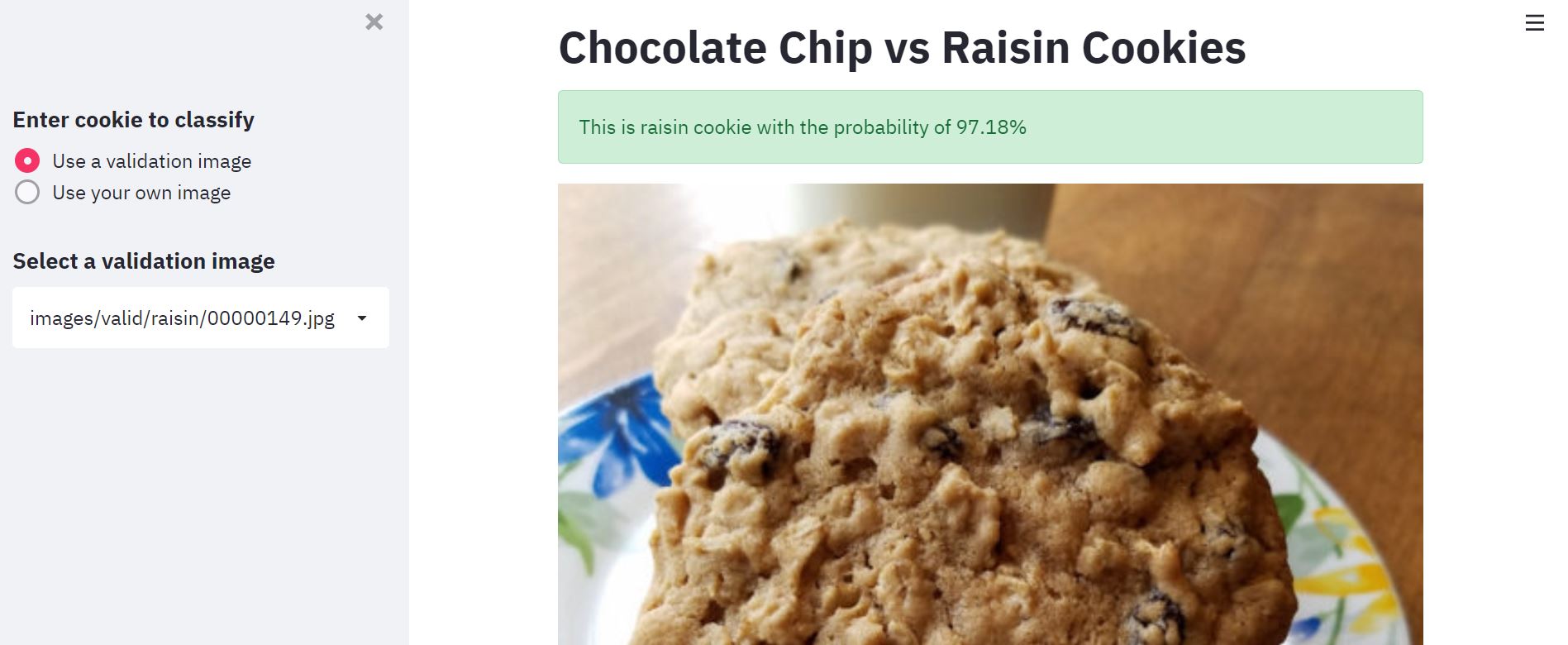
ขั้นตอนเพิ่มเติมเพื่อ deploy webapp บน heroku
-
เนื่องจาก heroku มีข้อจำกัดว่าเราสามารถ deploy github repository ที่ใหญ่ไม่เกิน 500MB เท่านั้น เราจึงควรลบไฟล์ที่ไม่จำเป็นต้องใช้ออกจาก repository ของเราใน branch
your_webapp_branchก่อน เช่น ไฟล์โมเดล.pklให้ไปเก็บไว้ใน branch อื่น (main) หรือใน Google Drive- ใน
branchyour_webapp_branch ควรมีเพียงapp.pyที่เราสร้างในขั้นตอนที่แล้วrequirements.txtProcfile- (optional)
runtime.txt
- ใน
-
requirements.txtประกอบด้วย
https://download.pytorch.org/whl/cpu/torch-1.8.1%2Bcpu-cp39-cp39-linux_x86_64.whl
https://download.pytorch.org/whl/cpu/torchvision-0.9.1%2Bcpu-cp39-cp39-linux_x86_64.whl
fastai==2.3.0
streamlit
Procfileประกอบด้วย
web: streamlit run --server.enableCORS false --server.port $PORT app.py
runtime.txtประกอบด้วย
python-3.9.5
- add และ commit ไฟล์ที่จำเป็นทั้งหมดขึ้นไปที่ branch
your_webapp_branch
git add .
git commit -m 'first webapp commit'
git push origin your_webapp_branch
- login เข้าไปใน heroku แล้วกด
New > Create new app

- ตั้งชื่อ webapp แล้วกด
Create app
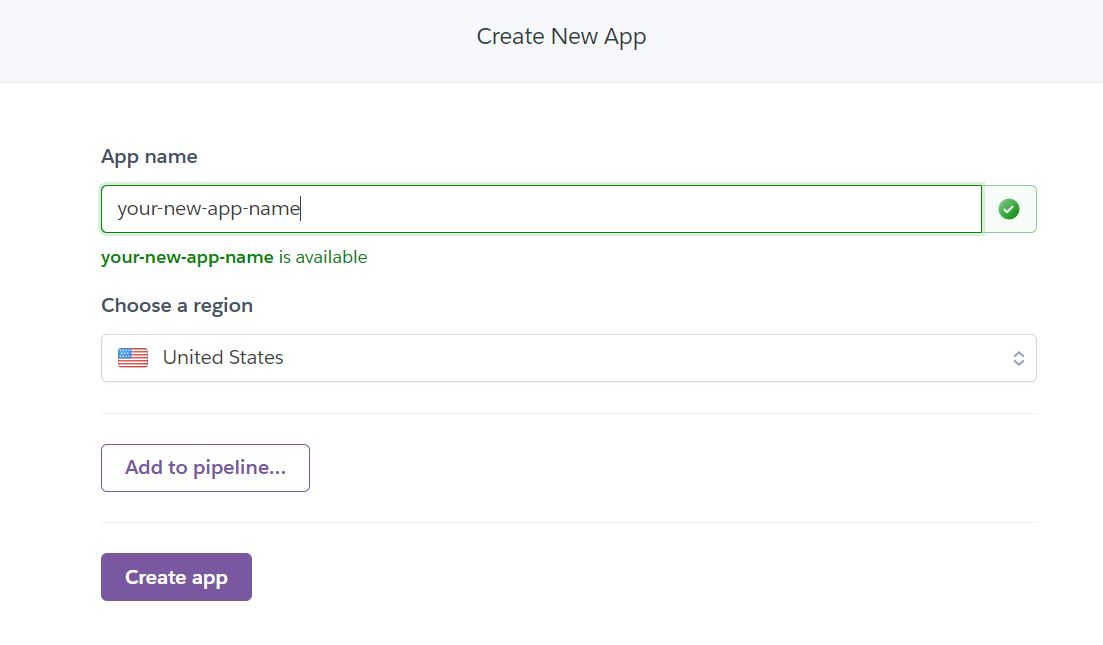
- ตรง
Deployment methodเลือกGithub; Connect to Github; ใส่ชื่อ repository ที่ต้องการแล้วกดSearch; เมื่อเจอ repository ที่ต้องการแล้วกดConnect
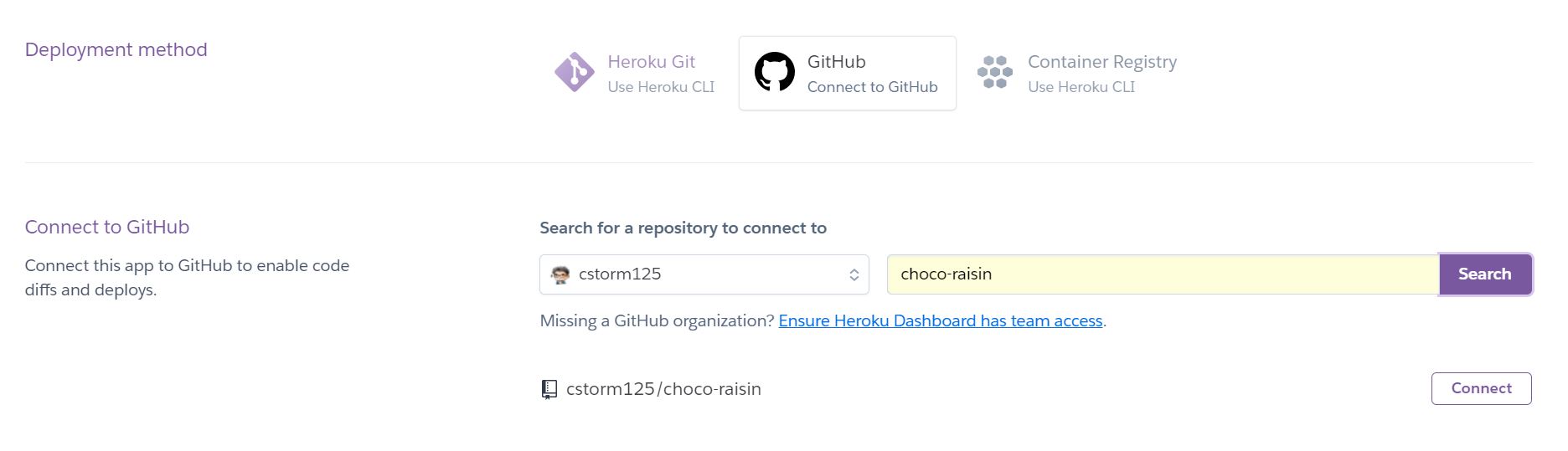
- เลื่อนลงมาที่
Manual Deploy; เลือก branch ที่ต้องการ (หากทำตามขั้นตอนมาคือyour_webapp_branch) แล้วกดDeploy Branch

- หาก deploy สำเร็จสามารถเข้าไปเช็ค webapp ของเราได้โดยการกด
Open appจากหน้าแรกของ webapp นั้นๆ

- แชร์ webapp ของคุณให้ทุกคนได้ใช้ผ่านทาง
https://your-app-name.herokuapp.com/
ตัวอย่างการ deploy โมเดล chocolate chip vs raisin cookie classifier
- webapp บน heroku: https://choco-raisin.herokuapp.com/
- code สำหรับ deploy: https://github.com/cstorm125/choco-raisin/tree/streamlit
อ้างอิง
เขียนวันที่: June 15, 2021
